500电影网,小动脉电影网,异世侠客行
关键的安装考虑
虽然大多数的SQL Server安装都使用了默认的参数,这样的话是一个简单的过程,但是没有理解安装参数的话,也会导致困惑或者将来安全攻击方面的问题。正因为如此,下面我列出了一些关键的思考点,供你在安装SQL Server的时候思考:
◆只安装必要的SQL Server组件来限制服务的数量。这也同时限制了忘记打关键补丁的可能性,因为你没有实现SQL Server的必要组件。
◆对于SQL Server服务账号,确保要选择一个拥有域内适当权限的账号。不要只是选择域管理员来运行SQL Server服务账号。平衡最小权限和只分配所需权限给账号的原则。与此同时,确保给SQL Server服务账号分配了一个复杂的密码。针对以上各项,在你进行步骤12之前确保选择了正确的参数。
◆在步骤3中,选择认证模式。有两个选项,分别是Windows认证模式或者混合模式(Windows和SQL Server认证)。在Windows认证模式下,只有Windows账号才可以拥有登录SQL Server的权限,在混合模式下,Windows和SQL Server的账号都可以理所当然地拥有登录到SQL Server的权限。
◆步骤3中的SQL Server认证模式会直接影响步骤4种的安装过程。当选中混合模式认证的时候,这时就是分配系统管理员密码的时机。因为是服务账号,确保使用一个强有力的密码或者密码段,并且正确保护密码。
◆接下来的一个关键考虑点是在SQL Server安装过程中的,就是调整设置。在SQL Server中,Windows和SQL Server的调整都是可用的。这些调整应该是基于应用程序语言支持需求的。另外在你所在环境中检查当前SQL Server的配置也是明智的,可以以此确保他们能够满足特殊应用程序需求,以及/或者SQL Server的一致性。
◆最后的一个考虑就是察看所有安装的输出,以此确保过程是成功的。确保在把SQL Server发布到你的环境之前验证输出。
安装 SQL Server 2005 实例环境
Home:简介
Step 1:开始你的SQL Server实例安装
Step 2:选择SQL Server安装组件
Step 3:指定账号认证模式和设置
Step 4:点击'Install'并且检查你的总结日志
Step 5:安装 SQL Server Service Pack 1
开始安装你的 SQL Server 实例环境
1主菜单——只要你载入DVD驱动器中的光盘,就会出现如下的屏幕。
要安装SQL Server 2005的实例,在安装标题下选择“服务器组件、工具、在线书籍,以及示范”等选项。

2终端用户许可协议 – 检查终端用户的许可协议(EULA) ,看完后选择 'I accept the licensing terms and conditions' 框。
接受协议后可激活“next”按钮,按下这个按钮继续。

3安装的先决条件 – 决定好先决条件后点击 'Next'按钮。

4欢迎– 点击 'Next' 按钮开始安装过程。

5系统配置检查——安装应用程序需要查看服务器上的15个组件,并且判断成功和失败。
如果必要的话,检查按钮右边的报告选项。点击“next”按钮继续。

6安装–一个进度条显示安装过程的状态. 不需要动作.
选择SQL Server安装组件
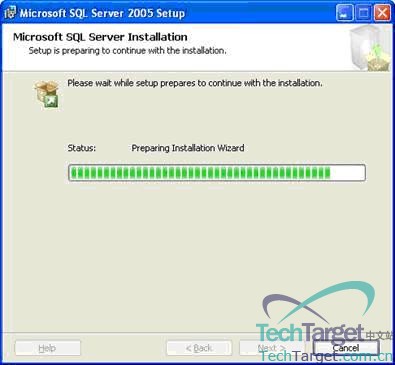
7注册信息 – 输入姓名和公司,继续 SQL Server 的安装
点击“下一步”按钮继续

8安装组件 – 选择'SQL Server 数据库服务' 的检查框
点击右边的'高级'按钮,继续下一步

9特性选择 – 验证所有的数据库服务选项都被选中了
如果有选项没有被选中,它显示为一个红色的叉,右击特性然后选择安装选项。
点击“next”按钮继续。

10安装环境– 如果可用的话,现有的环境将会列出应用程序、译本、版本,以及语言。
点击 'OK'按钮继续

11环境名字 – 选择环境的类型。默认的环境名称即为服务器的名字,例如Server1。命令的环境是众多可以用服务器的名字的格式安装在机器上的环境之一,例如Server1Inst1.
*** 注意 *** - 只可以创建一个默认的环境,但是可以创建多个有名字的环境。
点击 'Next' 按钮继续

指定账号、认证模式和设置
12服务账号– 为数据库服务 Windows 服务指定账号.可以是一个内建的账号,例如本地系统或者网络服务。第二个选项是使用域的用户名和密码。
点击 'Next' 按钮继续

13认证模式 – 配置单独Windows默认的认证或者混合认证模式的认证,输入系统管理员的密码。
点击'Next'按钮继续

14调整设置– 为环境进行调整设置的配置。
点击 'Next'按钮继续

如对本文有疑问,请在下面进行留言讨论,广大热心网友会与你互动!! 点击进行留言回复
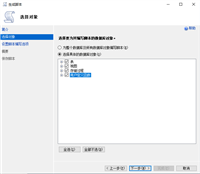
数据库SQL---数据库、基本表、视图、索引的定义、修改、删除
在 Azure CentOS VM 中配置 SQL Server 2019 AG - (上)
在 Azure CentOS VM 中配置 SQL Server 2019 AG - (下)
网友评论